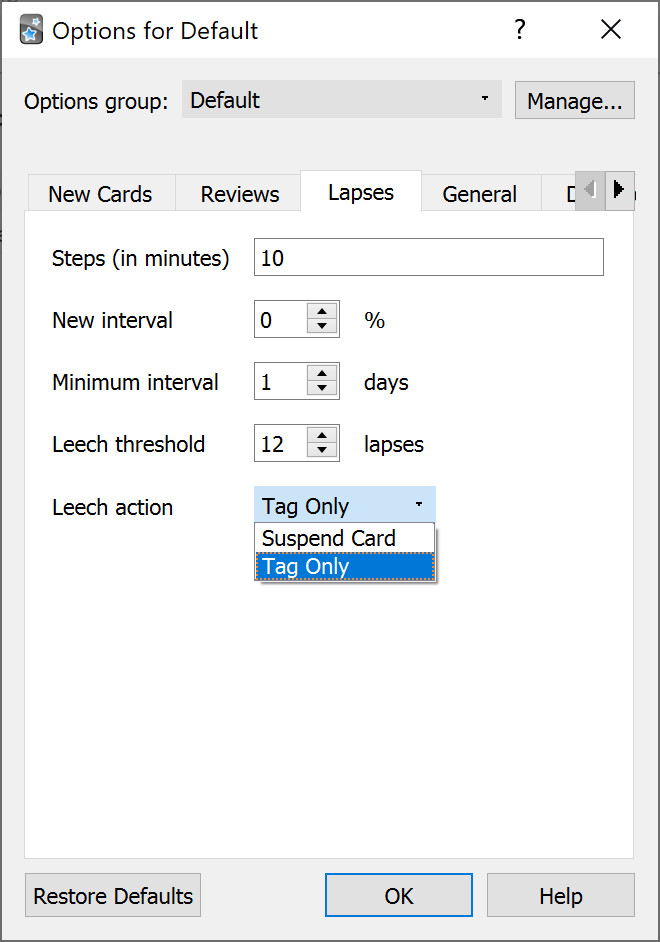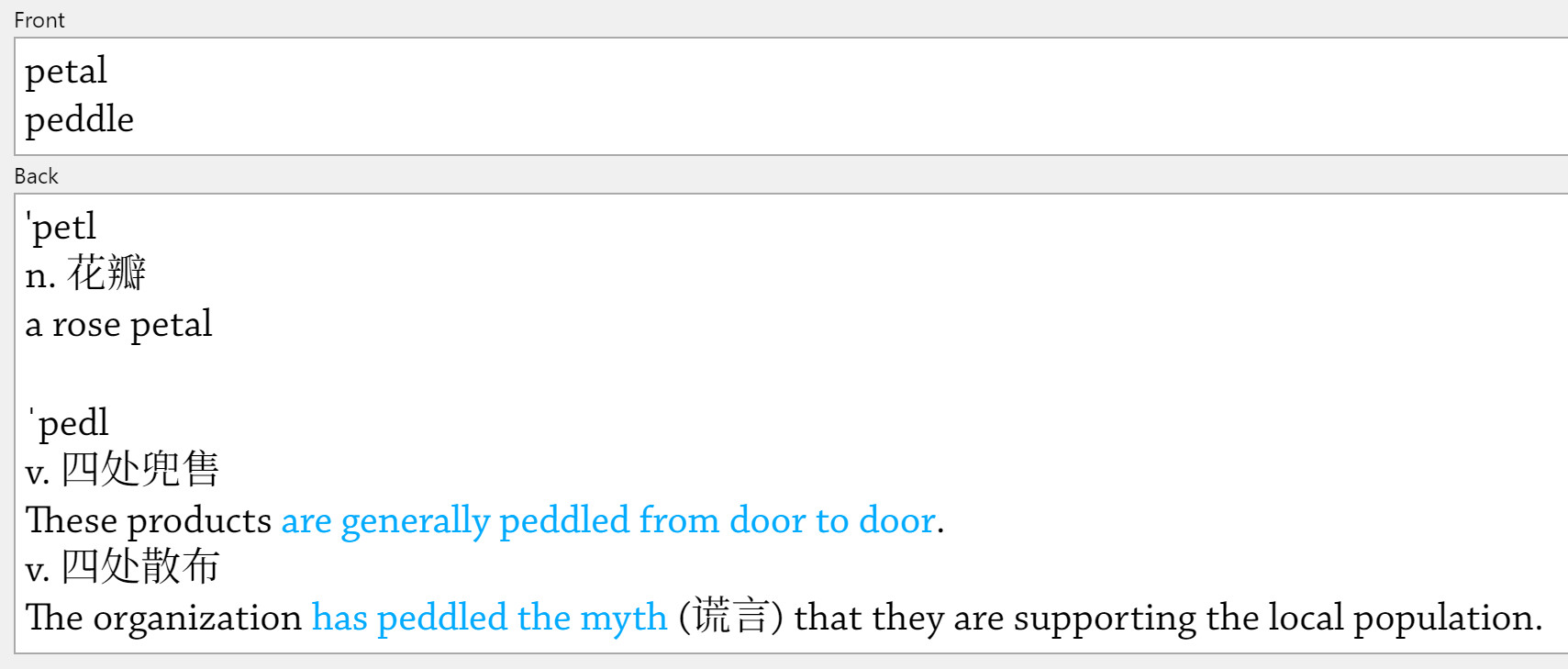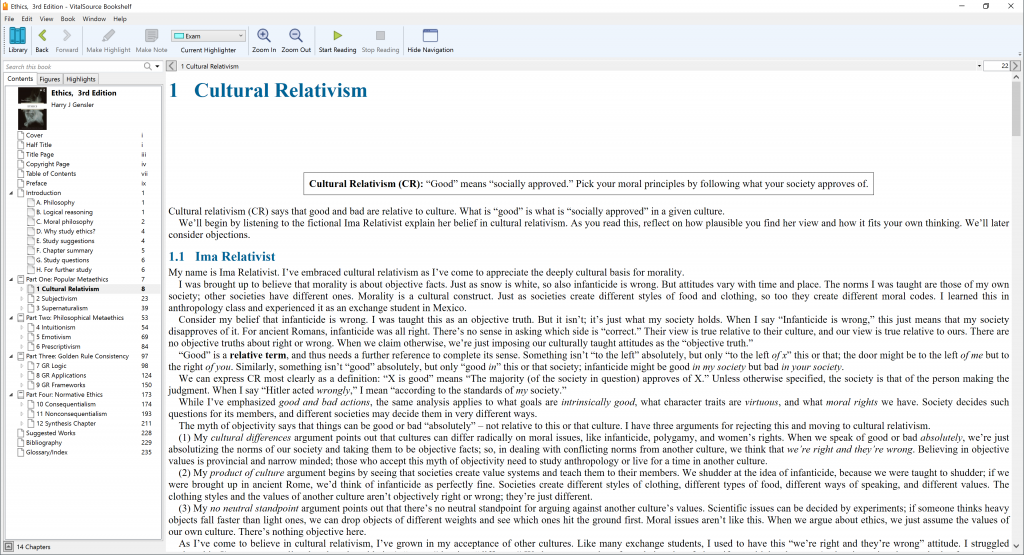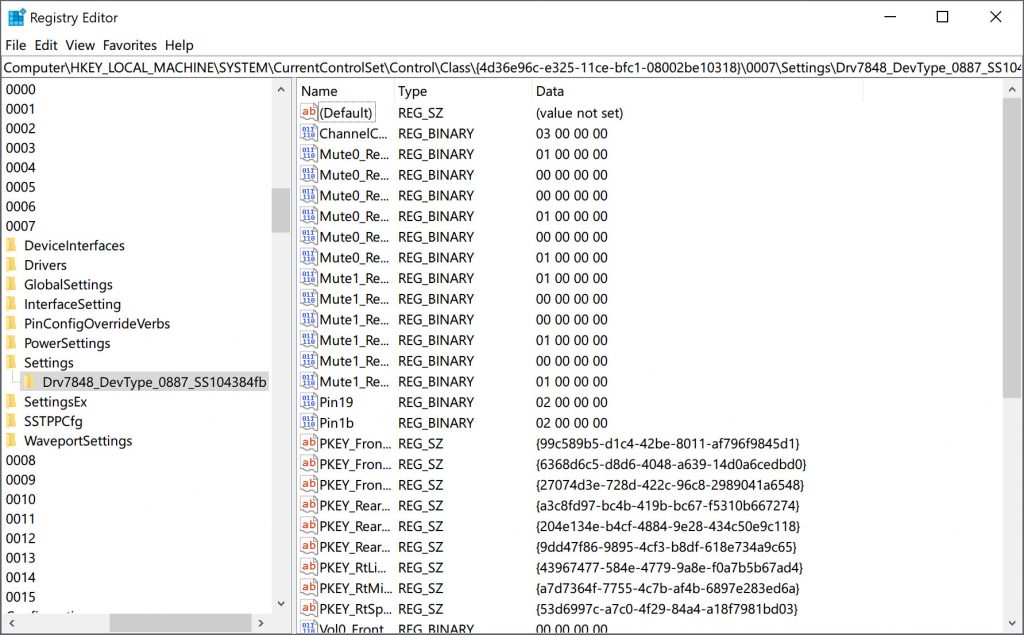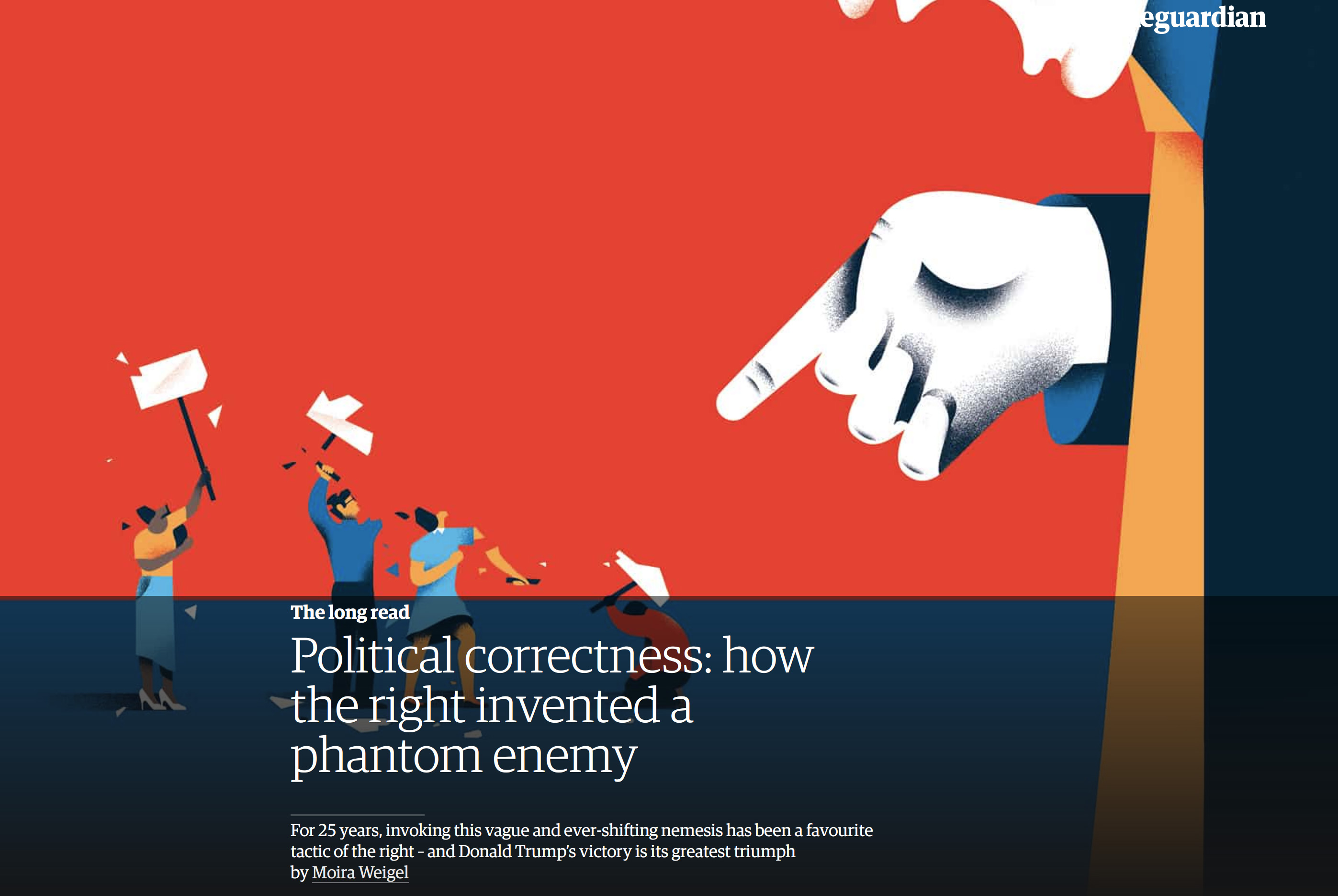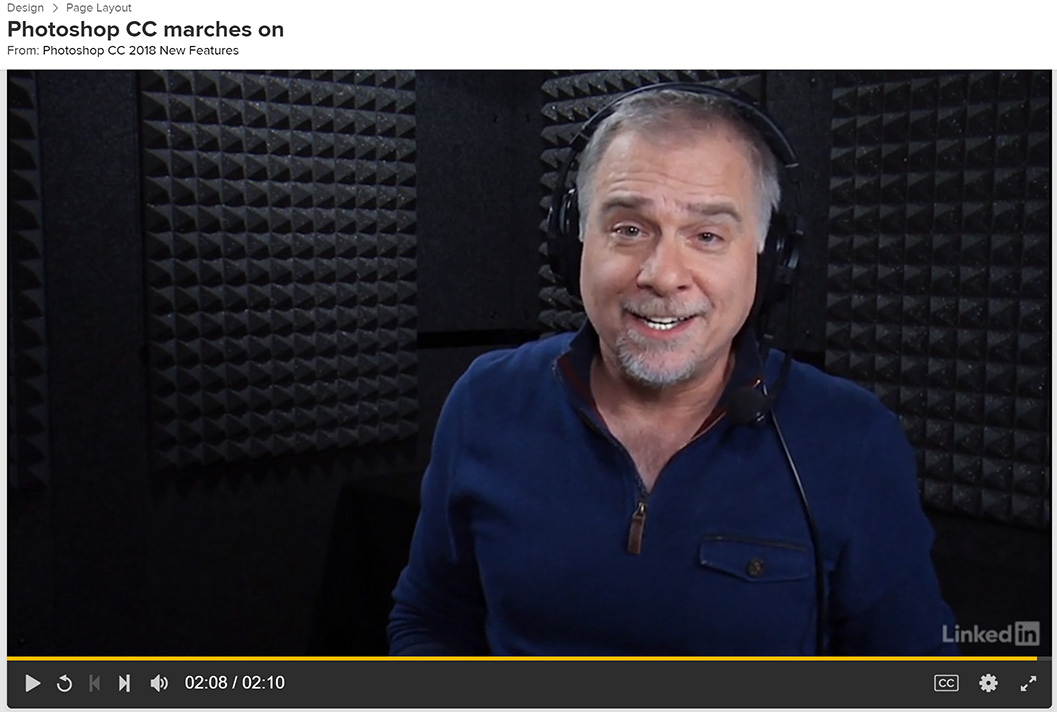第二次一句话机翻测试(DeepL 和 彩云)
2018 年我测试过用搜狗翻译下面这段话(我自己觉得最后一个分句写得比较绕,适合作为考题),当时搜狗翻译的结果明显要比 Google Translate 要好。
From a third standpoint, all animals are equal, in the sense that if, for example, a young rat or a young human would get the same pleasure from eating a morsel of food, the pleasure either would get should have identical weight in the determination of what is morally permissible and morally required to do.
The Blackwell Companion to Applied Philosophy. 2017
这句话的关键意思是:在道德问题上,即使感受者不同,同等的快乐也同等重要——在这个意义上,所有动物是平等的。
2018 年 8 月时搜狗翻译和 Google Translate 的结果:
从第三个角度来看,所有的动物都是平等的,比如说,如果一只小老鼠或一个小人类从吃一点食物中获得同样的快乐,那么这两种快乐在决定什么是道德上允许的,什么是道德上需要做的时,应该具有同样的分量。
搜狗翻译(2018/8/12)
从第三个角度来看,所有动物都是平等的,在某种意义上说,例如,如果年轻的老鼠或年轻的人从食用少量食物中获得相同的乐趣,那么获得的乐趣应该具有相同的重量。在道德上允许和道德要求的事情。
Google Translate (2018/8/12)
今天我又试了一次,这两个翻译结果有一些变化。两个都把之前的 standpoint 从「角度」改成了「观点」。搜狗之前把「小人类」改成了「年轻人」是个进步,但是把之前「这两种快乐」改成了「这种快乐」算是退步了,我认为之前的译法会更容易让人正确理解这句话。而两年过去了,Google Translate 虽然改掉了原来句中的句号,还是没把整句话的意思理顺。
从第三个观点来看,所有的动物都是平等的,也就是说,例如,如果一只小老鼠或一个年轻人从吃一点食物中获得同样的快乐,那么这种快乐在决定什么是道德上允许的,什么是道德上需要做的事情时,应该具有相同的分量。
搜狗翻译(2020/4/13)
从第三种观点来看,所有动物都是平等的,在某种意义上,例如,如果年轻的老鼠或年轻的人会因吃一点食物而获得相同的乐趣,那么在决定中道德上允许和道德上需要做的事情。
Google Translate (2020/4/13)
然后我们再来看看最近几天很火的 DeepL Translator。很遗憾,DeepL 没有读懂这句话,但 DeepL 的「两者」在四个翻译结果里来看很厉害,比翻译成「这种快乐」要准确。
从第三种观点来看,所有动物都是平等的,比如说,如果一只小老鼠或一个年轻的人类从吃一口食物中获得同样的快感,那么在决定什么是道德上允许的,什么是道德上要求的,两者所获得的快感应该是相同的。
DeepL Translator (2020/4/13)
最后再看看彩云小译,应该说彩云把这句话理顺了,但是最后把 weight 翻译成了「重量」暴露了自己在不看上下文地机翻,非常遗憾……
从第三种观点来看,所有的动物都是平等的,也就是说,如果一只小老鼠或者一个年轻人能够从吃一小口食物中获得同样的快乐,那么在决定什么是道德上允许的,什么是道德上要求的时候,这种快乐应该具有相同的重量。
彩云小译 (2020/4/13)
总结来说,就这句话的翻译结果,搜狗翻译还是最好的,其次是彩云。Google Translate 和 DeepL Translator 都出现错译,如果不看原文应该没办法从它们的翻译结果读出正确的意思。不过 Google 的结果一看就知道译错了,DeepL 表面上看可能你还不知道它译错了,从这个意义上说 Google 似乎更好。
普遍来说谁更好用那就超出这个测试的范围了。目前我自己还是比较信任搜狗翻译,但搜狗翻译错译的时候也不是没有。其实这些机翻已经很厉害了。毕竟,现在已经要出刁钻的考题才会看到它们出错,想想十年前、二十年前整句翻译多么惨不忍睹。